
1. Link tải xuống trực tiếp
LINK TẢI GG DRIVE: LINK TẢI 1 ![]()
LINK TẢI GG DRIVE: LINK TẢI 2![]()
LINK TẢI GG DRIVE: LINK DỰ PHÒNG ![]()
Cả Netflix và YouTube đều cung cấp nhiều loại nội dung video khác nhau. Có những chương trình và video không phù hợp với mọi lứa tuổi, đặc biệt nếu bạn có con ở nhà. Do đó, nếu sử dụng Netflix, cha mẹ nên thiết lập quyền kiểm soát của phụ huynh và kiểm soát tất cả nội dung mà con bạn có thể xem. Những video nào được hiển thị trong giao diện người dùng Netflix. Bài viết dưới đây sẽ hướng dẫn bạn cách thiết lập quyền kiểm soát của phụ huynh trên Netflix.
Cách thiết lập kiểm soát của phụ huynh trên Netflix
Bước 1:
Đăng nhập vào tài khoản của bạn, nhấn vào ảnh hồ sơ của bạn và chọn Tài khoản của bạn.

Chuyển sang giao diện người dùng mới mà người dùng sẽ tìm thấy Phần cài đặt Sau đó chọn đầu vào Kiểm soát của phụ huynh.
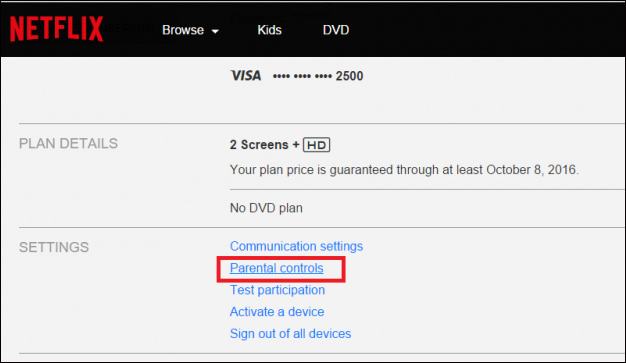
Bước 2:
Người dùng sau đó được hỏi Nhập mật khẩu Ngăn trẻ mở chúng để quản lý sự kiểm soát của phụ huynh.
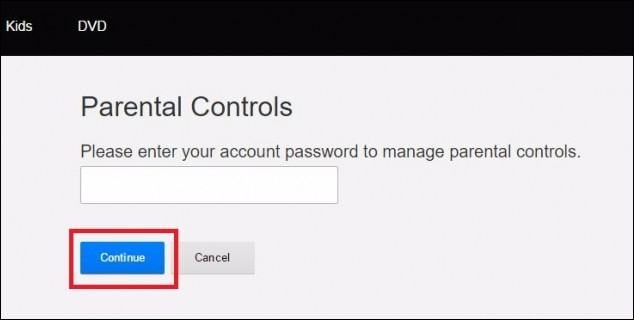
Bước 3:
Tiếp theo, người dùng cần Tạo mã PIN để ngăn một số chương trình xuất hiện theo nhóm tuổi bạn đã chọn. Dưới đây là bốn nhóm tuổi được Netflix sắp xếp và các video và chương trình dựa trên chúng là: Trẻ nhỏ, Trẻ lớn hơn, Thanh thiếu niên và Người lớn.
Sau đo cô ây chọn tuổi của bạn bên dưới để Netflix xuất chương trình liên quan. nhấn tiết kiệm để tiết kiệm.
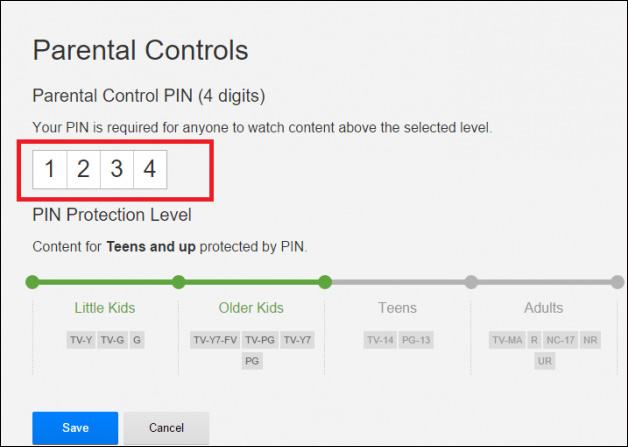
Nếu trẻ em kích hoạt chương trình mà bạn không cho phép, giao diện nhập mã PIN sẽ hiện ra.
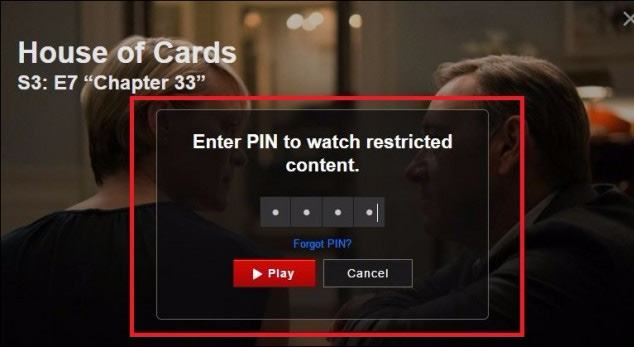
Bước 4:
Nếu bạn quên mã PIN, hãy nhấn Quên mã PIN. Bây giờ bạn sẽ được chuyển hướng đến một liên kết yêu cầu nhập mật khẩu tài khoản của bạn.
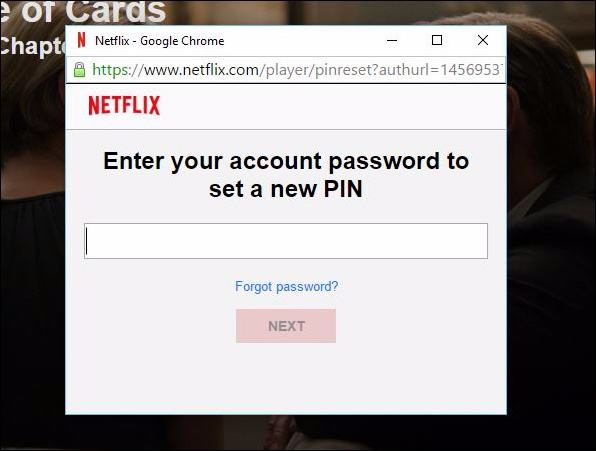
Bước 5:
Để kiểm soát nhiều hơn hành động của con bạn, hãy vào trong Cài đặt tài khoản> Hồ sơ của tôi> Xem hoạt động để kiểm tra lịch sử của tất cả các video họ đã xem.
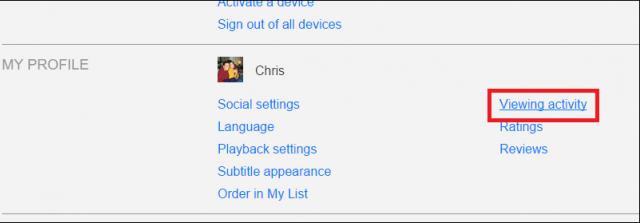
Khi đó toàn bộ danh sách video đã xem sẽ được hiển thị.
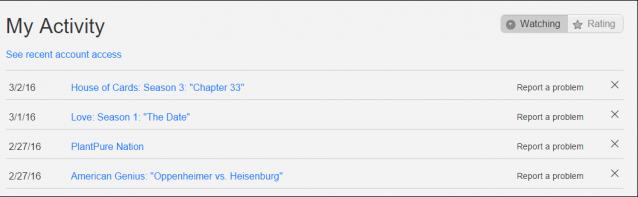
Ngoài việc bật kiểm soát của phụ huynh, bạn nên tạo hồ sơ cho con của mình. Để biết thông tin về cách tạo nhiều hồ sơ trên Netflix, hãy xem bài viết Cách tạo nhiều hồ sơ trên Netflix.
Xem thêm:
